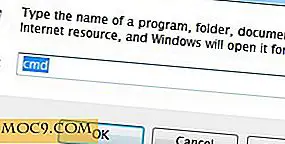So beheben Sie das Problem mit blinkenden Tabs im Edge-Browser
Der Edge-Browser wurde seit seiner Einführung stark verbessert und ist jetzt besser positioniert, um mit den Top-Tier-Browsern wie Mozilla Firefox und Google Chrome zu konkurrieren. Es ist schnell, sicher und enthält eine Vielzahl weiterer Funktionen, einschließlich der Unterstützung von Erweiterungen. Es gibt jedoch ein kleines Problem, das seine Fähigkeit, die Wow-Erfahrung zu liefern, mindert - blinkende Tabs. Wenn Sie das Problem "blinkende Tabs" als störend empfinden und es gerne ausschalten würden, lesen Sie weiter, um zu erfahren, wie Sie es beheben können.
Edge's Flashing Tabs Problem - Warum es passiert
Wenn Sie mit dem Edge-Browser mehrere Websites öffnen, auf denen mehrere Registerkarten geöffnet sind, werden einige der geöffneten Registerkarten möglicherweise blinkend oder leuchtend orange angezeigt. Microsoft hat dies als nützliches Feature konzipiert, um Ihre Aufmerksamkeit auf alles zu lenken, was Sie interessieren könnten. Es ist keine schlechte Idee, aber diese Frequenz des Blitzens könnte ziemlich irritierend sein.
Alle Änderungen, die an einer kürzlich geöffneten Registerkarte auftreten, lösen den blinkenden Effekt aus. Wenn beispielsweise ein Download beendet wurde oder eine von Ihnen angemeldete Site Sie automatisch abmeldet, beginnt diese Registerkarte mit einem leuchtend orangefarbenen Farbton zu blinken. Das Blinken stoppt, wenn Sie auf diese Registerkarte klicken. Und wenn Sie es nicht schließen, fängt die Registerkarte nach einiger Zeit wieder an zu blinken. Wenn Sie mit einem Tab fertig sind, fängt ein anderes an zu blinken, und Sie könnten unweigerlich am Ende ein "Whack-a-Mole" -Spiel spielen, um das lästige Blinken zu stoppen.
Das Problem mit blinkenden Tabs ist auf etwas zurückzuführen, das im Edge-Browser selbst fest codiert ist. Die Beschwerden gegen das Problem nehmen zu, ebenso wie die Suche nach einer Lösung. Obwohl es in den Edge- oder Windows-Einstellungen nicht möglich ist, sie zu deaktivieren, gibt es einige Problemumgehungen, die für viele Benutzer funktionieren und auch für Sie funktionieren. Hier sind zwei Problemumgehungen, von denen viele Edge-Benutzer berichtet haben, dass sie für sie gearbeitet haben.
1. Deaktivieren Sie "Visuelle Benachrichtigungen für Sound aktivieren"
Um diese Funktion zu deaktivieren, führen Sie einfach die folgenden Schritte aus.
1. Drücken Sie die Verknüpfung Win + X, um das WinX-Menü zu öffnen. Scrollen Sie dann nach unten zu der Option für das Kontrollfeld und klicken Sie darauf. Sie können Cortana auch bitten, das Kontrollfeld zu starten.

2. Navigieren Sie im Bedienfeldfenster zum Abschnitt "Benutzerfreundlichkeit" und klicken Sie darauf.

3. Klicken Sie in dem sich öffnenden Easy-Access-Center-Menü auf die Option "Sounds mit visuellen Hinweisen ersetzen".

4. Hier finden Sie die Option, visuelle Benachrichtigungen für Sounds zu aktivieren. Deaktivieren Sie das Kontrollkästchen, um die blinkenden Effekte zu deaktivieren, und klicken Sie anschließend auf die Schaltfläche Übernehmen, um die Änderungen zu speichern. Wenn das Kontrollkästchen deaktiviert ist, können Sie eine andere Problemumgehung versuchen.

Tun Sie dies, und konfigurieren Sie Ihren Browser so, dass er einen Benachrichtigungston anstelle von blinkenden Tabs abspielt. Dies hat für viele Edge-Benutzer funktioniert, aber es gibt immer noch einige, die behaupteten, dass es nicht für sie funktionierte. Wenn es für Sie nicht funktioniert, möchten Sie vielleicht die nächste Lösung ausprobieren.
2. Verwenden Sie ein "Light" -Thema
Um ein Light-Thema zu wählen, folgen Sie einfach den Schritten unten.
1. Klicken Sie auf die drei Punkte in der oberen rechten Ecke des Edge-Browsers. Scrolle nach unten und klicke auf "Einstellungen".

2. Wählen Sie unter der Option "Wählen Sie ein Thema" "Light".

Das Ändern des Designs in Light hat für viele Benutzer funktioniert, um zu verhindern, dass die Tabs blinken.
Aufwickeln
Obwohl es immer noch keine definitive Lösung von Microsoft zur Behebung des Problems mit blinkenden Tabs gibt, sind die oben genannten Problemumgehungen eine gute Lösung und haben für viele Benutzer funktioniert. Einige Experten der Microsoft-Community haben außerdem vorgeschlagen, den Flash Player in den Edge-Einstellungen als mögliche Lösung zu aktivieren. Daher sollten Sie diesen auch ausprobieren. Lassen Sie uns in den Kommentaren unten wissen, ob die oben genannten Problemumgehungen das Problem behoben haben.